Faberlic – крупнейшая российская компания на рынке прямых продаж, производитель уникальной запатентованной кислородной косметики, которая доставляет кислород в глубокие слои кожи.
Также в ассортименте Faberlic
ü вся гамма средств для ухода за кожей и волосами,
ü эксклюзивная французская парфюмерия,
ü декоративная косметика,
ü продукты для дома и здоровья,
ü белье и колготки,
ü модная одежда.
---
Посмотрите видео* на официальном сайте Faberlic и приступайте к оформлению заказа, следуя этой инструкции.
*Как оформить заказ https://www.youtube.com/watch?v=ANr_WTdjP7U&feature=youtu.be
Зайдите на сайт и авторизуйтесь.
Выберите один из 3 способов формирования заказа на сайте Faberlic:
o через Flash-каталог,
o по артикулу,
o добавление товаров в корзину из интернет-магазина.
---
I Выбор товара через Flash-каталог
Этот способ удобен, если у вас под рукой нет печатного каталога, но вы предпочитаете выбирать продукцию именно в этом формате.
Преимущества:
- вы можете сразу добавлять товар в корзину, листая каталог;
- вы сразу видите, если товар отсутствует в данный момент на складе «Нет в наличии»;
- вам легко ориентироваться в акциях каталога.
Для работы с Flash-каталогом необходимо установить программу Adobe Flash Player.
1. Посетите страницу загрузки Adobe Flash Player для Windows.
2. Нажмите «Установить сейчас ». Средство установки Flash Player загрузится на ваш компьютер.
3. Откройте или дважды нажмите загруженный файл, чтобы начать установку.
4. Следуйте инструкциям на экране, чтобы установить программу.
Ваши настройки Flash будут применяться до тех пор, пока вы не закроете Chrome. Когда вы запустите браузер в следующий раз и откроете сайт, на котором пользовались плагином Adobe Flash Player, вам потребуется заново разрешить воспроизведение Flash-контента.

1. Слева от веб-адреса нажмите «Сведения о сайте » значок  или
или  .
.
2. В нижней части открывшегося окна выберите «Настройки сайтов ».
3. В новой вкладке справа от настройки Flash нажмите на стрелку вниз «Разрешить ».
4. Вернитесь на сайт и обновите страницу.
---
Переходим непосредственно к формированию заказа.
Зайдите в Личный кабинет. Наведите курсор на кнопку «Оформить заказ». В выпадающем меню выберите «Flash-каталог».

Добавляйте товары в корзину или в избранное, листая Flash-каталог.
Чтобы увидеть четкое изображение, сделайте двойной клик по картинке.
Наведите курсор на кнопку «Купить » под изображением товара в столбце справа.
Далее вы можете посмотреть отзывы о товаре и подробную информацию (кнопка «Перейти на страницу товара » внизу страницы), поделиться ссылкой на товар в мессенджерах (под изображением товара).
Чтобы добавить в избранное, нажмите на 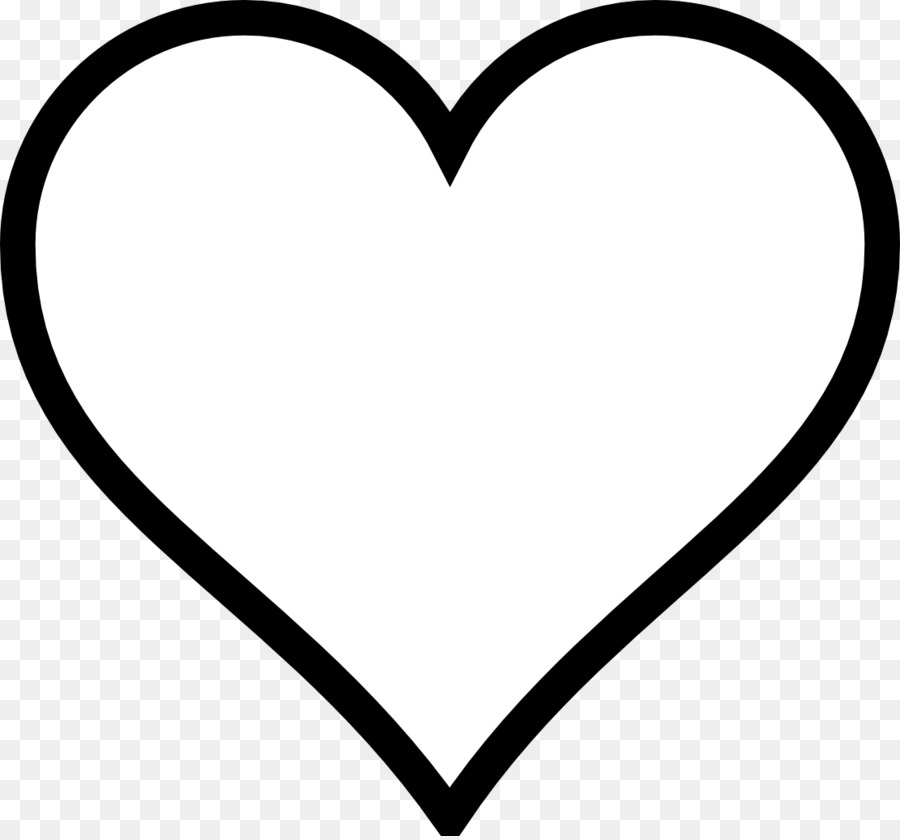 «Отложить на потом ».
«Отложить на потом ».
Перейти к избранному товару можно, нажав 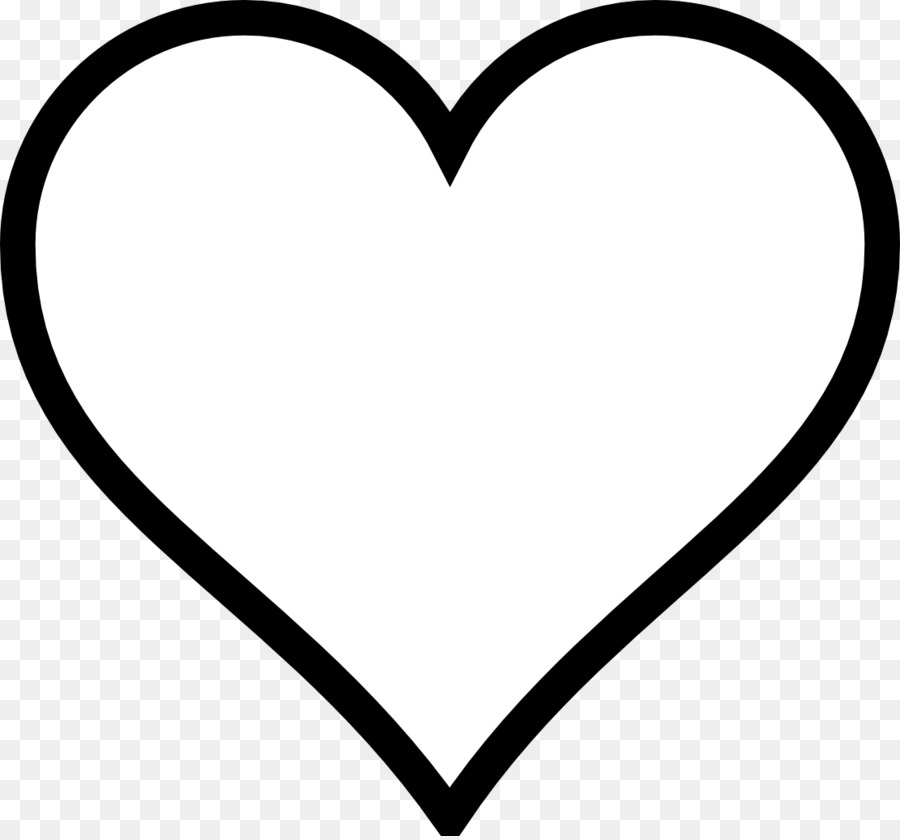 в правом верхнем углу страницы сайта.
в правом верхнем углу страницы сайта.
Товары, которые вы добавили в корзину, отображаются в бланке под каталогом.
---
II Заказ по артикулу
Если вы выбираете товары из печатного каталога, вам подойдет заказ по артикулу.
Выберите этот вариант в выпадающем меню под кнопкой «Оформить заказ».
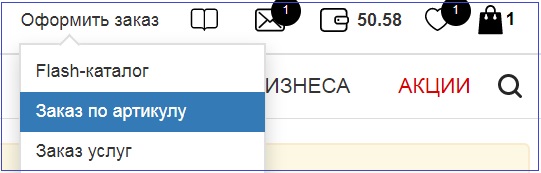
Подтвердите свои данные (Пункт выдачи и телефон) и продолжите. Промотайте вниз и внесите артикул товара в окно под названием «Заказ товаров ». Выберите нужный товар. Вы попадете на страницу товара, укажите количество.

Товары, которые вы добавили в корзину в течение суток, отображаются в бланке под каталогом.
Вы можете «Добавить товары из избранных», а также включить «Быстрое добавление» товаров (вы вбиваете артикул, и система сразу добавляет товар в бланк заказа).
---
III Добавление товара из интернет-магазина
Вы также можете добавлять товары в корзину из интернет-магазина.
Для этого выберите интересующую категорию (Косметика, Парфюмерия, Одежда и т.д.) затем листайте страницы сайта, выбирая товары кнопкой «Купить».
Можно добавить товар в избранное, добавить в корзину, Перейти на страницу товара, чтобы узнать о нем подробнее, и посмотреть отзывы.
Чтобы оформить заказ, перейдите в корзину, кликнув на  в правом верхнем углу.
в правом верхнем углу.
Промотайте вниз, чтобы продолжить работу со списком покупок. Перед вами появится бланк заказа.
---
IV Как применить промоакции
Мегаакция каталога №7: при первом заказе на сумму от 2000 рублей система автоматически спишет 1000 рублей.
Обратите внимание, что цены на товары по акции «Вместе дешевле» будут пересчитаны автоматически на втором шаге.
Завершив формирование заказа, переходите на второй шаг - ПРОМО АКЦИИ, нажав кнопку «Продолжить оформление заказа».
Вы видите цветные вкладки. Открывайте их поочередно, чтобы выбрать товары.
Не пропускайте вкладки АКЦИИ КОНСУЛЬТАНТА и ДЕЙСТВУЮЩИЕ КАТАЛОГИ (система автоматически ставит 5 каталогов по специальной цене в ваш заказ; можно удалить или поставить другое количество - 10, 15, 20,...).
Внимание! Если вы уже добавили товары из вкладки ВАШ БОНУС ЗА ПОКУПКИ на первом этапе (Формирование заказа), то скидка не сработает. В этом случае нажмите кнопку внизу станицы "Вернуться к выбору товаров" и удалите товар, чтобы положить его в корзину на шаге ПРОМОАКЦИИ.
Количество доступных бонусных товаров из этой вкладки зависит от общей суммы заказа.
Проработав все промоакции, нажмите «Применить изменения» и просмотрите список товаров внизу. Вы всегда можете вернуться к выбору товаров или удалить заказ.
Нажмите «Продолжить оформление заказа».
---
V Утверждение и оплата заказа
Следующий этап - утверждение заказа. Проверьте список товаров в заказе, нажмите «Утвердить заказ». Системе потребуется несколько секунд на это действие.
Если вы выбрали способ доставки до Пункта выдачи, то система рассчитывает стоимость доставки следующим образом**:

**Способы и условия доставки
https://faberlic.com/index.php?option=com_content&view=article&id=140662&
Вы можете перейти к оплате, удалить или разутвердить заказ (если потребуется дополнить список или изменить товары).
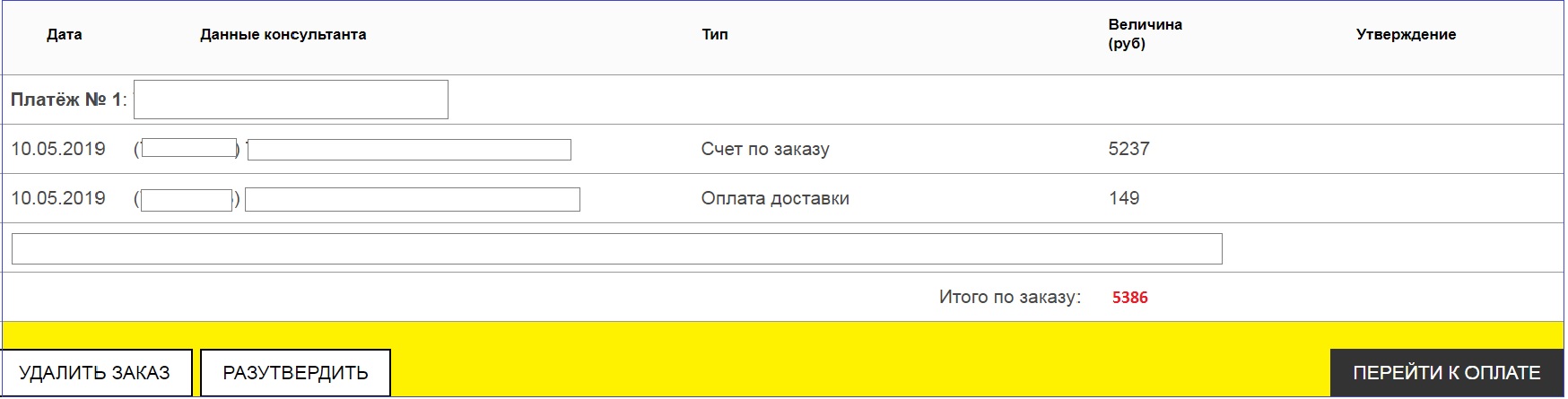
На большинстве Пунктов выдачи нет терминалов для оплаты заказа.
Необходима 100% предоплата заказа с Личного счета в Личном кабинете.
Пополните Личный счёт любым удобным способом и перейдите в неоплаченный заказ.
Выберите Оплату с личного счета и нажмите «Оплатить».

Подтвердите оплату заказа: После оплаты заказ может быть передан в службу доставки.
Вы получите смс с уведомлением о доставке вашего заказа на Пункт выдачи. Срок хранения заказа на ПВ - 10 дней.
---
VI Возврат товара
На сайте www.faberlic.com некоторые товары отмечены специальным значком «Возможен возврат».
Ознакомьтесь с условиями возврата товара на сайте***
***Как вернуть покупку?
https://faberlic.com/index.php?view=article&id=140696&option=com_content